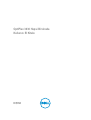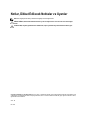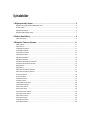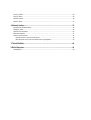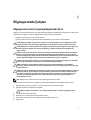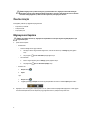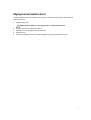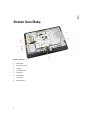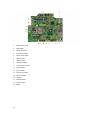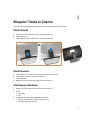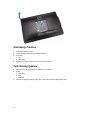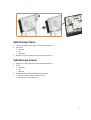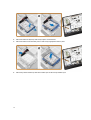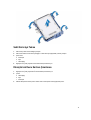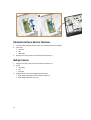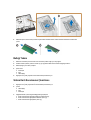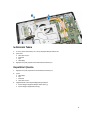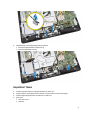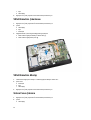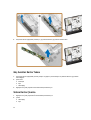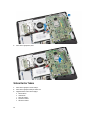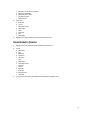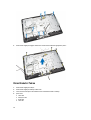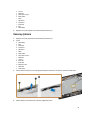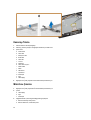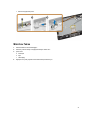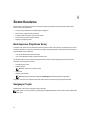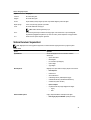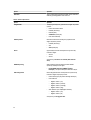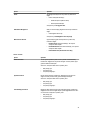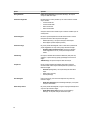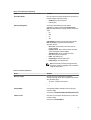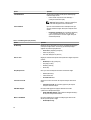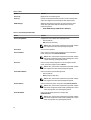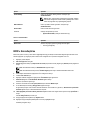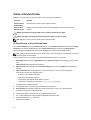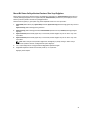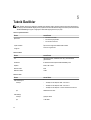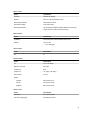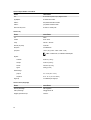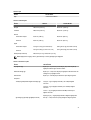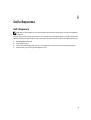OptiPlex 3030 Hepsi Bir Arada
Kullanıcı El Kitabı
Resmi Model: W10B
Resmi Tip: W10B001

Notlar, Dikkat Edilecek Noktalar ve Uyarılar
NOT: NOT, bilgisayarınızı daha iyi kullanmanızı sağlayan önemli bilgileri anlatır.
DİKKAT: DİKKAT, donanımda olabilecek hasarları ya da veri kaybını belirtir ve bu sorunun nasıl önleneceğini
anlatır.
UYARI: UYARI, meydana gelebilecek olası maddi hasar, kişisel yaralanma veya ölüm tehlikesi anlamına gelir.
Copyright © 2014 Dell Inc. Her hakkı saklıdır. Bu ürün, A.B.D. ve uluslararası telif hakkı ve fikri mülkiyet yasaları tarafından korunmaktadır. Dell
™
ve Dell logosu, Amerika Birleşik Devletleri ve/veya diğer ülkelerde, Dell Inc.'e ait ticari markalardır. Burada adı geçen diğer tüm markalar ve isimler,
ilgili firmaların ticari markalarıdır.
2014 - 06
Rev. A00

İçindekiler
1 Bilgisayarınızda Çalışma........................................................................................................5
Bilgisayarınızın İçinde Çalışmaya Başlamadan Önce................................................................................................ 5
Önerilen Araçlar.................................................................................................................................................... 6
Bilgisayarınızı Kapatma......................................................................................................................................... 6
Bilgisayarınızda Çalıştıktan Sonra...........................................................................................................................7
2 Sisteme Genel Bakış...............................................................................................................8
Sistem Kartı Düzeni...............................................................................................................................................9
3 Bileşenleri Takma ve Çıkarma............................................................................................. 11
Standı Çıkarma...................................................................................................................................................11
Stand Kurulumu.................................................................................................................................................. 11
Arka Kapağın Çıkarılması.....................................................................................................................................11
Arka Kapağın Takılması.......................................................................................................................................12
Optik Sürücüyü Çıkarma...................................................................................................................................... 12
Optik Sürücüyü Takma.........................................................................................................................................13
Sabit Sürücüyü Çıkarma...................................................................................................................................... 13
Sabit Sürücüyü Takma.........................................................................................................................................15
Dönüştürücü Devre Kartının Çıkarılması................................................................................................................ 15
Dönüştürücü Devre Kartının Takılması.................................................................................................................. 16
Belleği Çıkarma...................................................................................................................................................16
Belleği Takma.....................................................................................................................................................17
Sistem Kartı Korumasının Çıkarılması................................................................................................................... 17
Sistem Kartı Korumasının Takılması......................................................................................................................18
Isı Emicisini Çıkarma........................................................................................................................................... 18
Isı Emicisini Takma..............................................................................................................................................19
Hoparlörleri Çıkarma............................................................................................................................................19
Hoparlörleri Takma..............................................................................................................................................21
VESA Braketinin Çıkarılması................................................................................................................................ 22
VESA Braketinin Montajı......................................................................................................................................22
Sistem Fanını Çıkarma........................................................................................................................................ 22
Sistem Fanını Takma...........................................................................................................................................23
Güç Anahtarı Kartını Çıkarma...............................................................................................................................23
Güç Anahtarı Kartını Takma................................................................................................................................. 24
Sistem Kartını Çıkarma........................................................................................................................................24
Sistem Kartını Takma.......................................................................................................................................... 26
Ekran Braketini Çıkarma...................................................................................................................................... 27
Ekran Braketini Takma.........................................................................................................................................28

Kamerayı Çıkarma...............................................................................................................................................29
Kamerayı Takma.................................................................................................................................................30
Mikrofonu Çıkarma.............................................................................................................................................. 30
Mikrofonu Takma................................................................................................................................................ 31
4 Sistem Kurulumu.................................................................................................................. 32
Boot Sequence (Önyükleme Sırası).......................................................................................................................32
Navigasyon Tuşları..............................................................................................................................................32
Sistem Kurulum Seçenekleri.................................................................................................................................33
BIOS'u Güncelleştirme ........................................................................................................................................41
Sistem ve Kurulum Parolası..................................................................................................................................42
Bir Sistem Parolası ve Kurulum Parolası Atama............................................................................................... 42
Mevcut Bir Sistem Ve/Veya Kurulum Parolasını Silme Veya Değiştirme..............................................................43
5 Teknik Özellikler....................................................................................................................44
6 Dell'e Başvurma.................................................................................................................... 49
Dell'e Başvurma..................................................................................................................................................49

1
Bilgisayarınızda Çalışma
Bilgisayarınızın İçinde Çalışmaya Başlamadan Önce
Bilgisayarınızı potansiyel hasardan korumak ve kişisel güvenliğinizi sağlamak için aşağıdaki güvenlik yönergelerini uygulayın. Aksi
belirtilmedikçe, bu belgedeki her prosedür aşağıdaki koşulların geçerli olduğunu varsaymaktadır:
• Bilgisayarınızla birlikte gelen güvenlik bilgilerini okudunuz.
• Çıkarma prosedürü ters sırayla uygulanarak bir bileşen değiştirilebilir veya (ayrıca satın alınmışsa) takılabilir.
UYARI: Bilgisayar kapağını veya panellerini açmadan önce tüm güç kaynaklarını çıkarın. Bilgisayarınızın içinde
çalışmayı bitirdikten sonra, güç kaynağına bağlamadan önce tüm kapakları, panelleri ve vidaları yeniden takın.
UYARI: Bilgisayarınızın içinde çalışmadan önce bilgisayarınızla gönderilen güvenlik bilgilerini okuyun. Diğer en iyi
güvenlik uygulamaları bilgileri için www.dell.com/regulatory_compliance adresindeki Yasal Uygunluk Ana
Sayfası'na bakın.
DİKKAT: Pek çok tamir işlemi yalnızca sertifikalı servis teknisyeni tarafından gerçekleştirilmelidir. Sorun giderme
işlemlerini ve basit tamirleri sadece ürün belgenizde belirtildiği gibi veya destek ekibinin çevrimiçi olarak ya da
telefonla belirttiği gibi gerçekleştirmelisiniz. Dell tarafından yetkilendirilmemiş servisten kaynaklanan zararlar, Dell
garantisi kapsamında değildir. Ürünle birlikte gelen güvenlik talimatlarını okuyun ve uygulayın.
DİKKAT: Elektrostatik boşalımı önlemek için, bir bilek topraklama kayışı kullanarak ya da bilgisayarın arkasındaki
konnektör gibi boyanmamış metal yüzeylere sık sık dokunarak kendinizi topraklayın.
DİKKAT: Bileşenlere ve kartlara dikkatle muamele edin. Bir kartın üzerindeki bileşenlere veya kontaklara
dokunmayın. Kartları kenarlarından veya metal montaj braketinden tutun. İşlemci gibi bileşenleri pimlerinden değil
kenarlarından tutun.
DİKKAT: Bir kabloyu çıkardığınızda, konnektörünü veya çekme tırnağını çekin. Bazı kablolarda kilitleme tırnağı olan
konnektörler bulunur; bu tür bir kabloyu çıkarıyorsanız kabloyu çıkarmadan önce kilitlemek tırnaklarına bastırın.
Konnektörleri ayırdığınzda, konnektör pimlerinin eğilmesini önlemek için bunları eşit şekilde hizalanmış halde
tutun. Ayrıca, bir kabloyu bağlamadan önce her iki konnektörün de doğru biçimde yönlendirildiğinden ve
hizalandığından emin olun.
NOT: Bilgisayarınızın ve belirli bileşenlerin rengi bu belgede gösterilenden farklı olabilir.
Bilgisayara zarar vermekten kaçınmak için, bilgisayarın içinde çalışmaya başlamadan önce aşağıdaki adımları uygulayın.
1. Bilgisayar kapağının çizilmesini önlemek için, çalışma yüzeyinin düz ve temiz olmasını sağlayın.
2. Bilgisayarınızı kapatın (bkz. Bilgisayarınızı Kapatma).
DİKKAT: Ağ kablosunu çıkarmak için, önce kabloyu bilgisayarınızdan ve ardından ağ aygıtından çıkarın.
3. Tüm ağ kablolarını bilgisayardan çıkarın.
4. Bilgisayarınızı ve tüm bağlı aygıtları elektrik prizlerinden çıkarın.
5. Sistem kartını topraklamak için, sistem bağlantısı yokken güç düğmesini basılı tutun.
6. Kapağı çıkarın.
5

DİKKAT: Bilgisayarınızın içindeki herhangi bir şeye dokunmadan önce, bilgisayarın arkasındaki metal gibi
boyanmamış metal bir yüzeye dokunarak kendinizi topraklayın. Çalışırken, dahili bileşenlere zarar verebilecek
olan statik elektriği dağıtmak için düzenli olarak boyanmamış metal yüzeylere dokunun.
Önerilen Araçlar
Bu belgedeki yordamlar için aşağıdaki araçlar gerekebilir:
• Küçük düz uçlu tornavida
• Phillips tornavida
• Küçük plastik çizici
Bilgisayarınızı Kapatma
DİKKAT: Veri kaybını önlemek için, bilgisayarınızı kapatmadan önce tüm açık dosyaları kaydedip kapatın ve açık
programlardan çıkın.
1. İşletim sistemini kapatın:
• Windows 8'de:
– Dokunma özelliği etkin bir aygıt kullanarak:
a. Parmağınızı ekranın sağ kenarından doğru sürtün, Tılsımlar menüsünü açın ve Settings (Ayarlar) öğesini
seçin.
b. Güç simgesini ardından Shut down (Kapat) öğesini seçin
– Fare kullanarak:
a. Ekranın sağ üst köşesine gidin ve Settings (Ayarlar) öğesine tıklayın.
b. Güç düğmesine ardından Shut down (Kapat)'ı seçin
• Windows 7'de:
1. Başlat'a tıklayın .
2. Kapat
veya
1. Başlat'a tıklayın .
2. Aşağıda gösterildiği gibi Başlat menüsünün sağ alt köşesindeki oku tıklatın ve ardından Kapat öğesini tıklatın.
2. Bilgisayarın ve tüm takılı aygıtların kapandığından emin olun. İşletim sisteminizi kapattığınızda bilgisayarınız ve takılı aygıtlar
otomatik olarak kapanmazsa, bunları kapatmak için güç düğmesine basın ve yaklaşık 6 saniye basılı tutun.
6

Bilgisayarınızda Çalıştıktan Sonra
Herhangi bir değiştirme işlemini tamamladıktan sonra, bilgisayarınızı açmadan önce harici aygıtları, kartları, kabloları vs.
taktığınızdan emin olun.
1. Bilgisayar kapağını takın.
DİKKAT: Ağ kablosu takmak için önce ağ aygıtına takın ve ardından bilgisayara takın.
2. Bilgisayarınıza telefon veya ağ kablolarını bağlayın.
3. Bilgisayarınızı ve tüm bağlı aygıtları elektrik prizlerine takın.
4. Bilgisayarınızı açın.
5. Gerekirse, Dell Diagnostics programını çalıştırarak bilgisayarın doğru çalışıp çalışmadığını kontrol edin.
7

2
Sisteme Genel Bakış
Rakam 1. İç Görünüm – 1
1. bellek kalkanı
2. sistem kartı koruyucu
3. alt kapak
4. Güç anahtarı kartı
5. sabit sürücü
6. VESA Braketi
7. optik sürücü
8. dönüştürücü kart
8

Rakam 2. İç Görünüm – 2
1. WLAN kartı
2. bellek modülü
3. güç kaynağı birimi
4. sistem kartı
5. hoparlör
6. ekran braketi
7. sistem fanı
8. ısı emici
9. kamera
10. mikrofon
Sistem Kartı Düzeni
Aşağıdaki resim bilgisayarın sistem kartı düzenini görüntüler.
9

1. SD Bellek kartı okuyucu
2. bellek modülü
3. hoparlör konnektörü
4. dokunmatik konnektörü
5. Kontrol kartı konnektörü
6. HDD konnektörü
7. ODD konnektörü
8. SATA güç konektörü
9. convertor board connector
10. güç konnektörü 2
11. güç konnektörü 1
12. sistem fanı konnektörü
13. işlemci konnektörü
14. düğme Pil
15. WLAN konnektörü
16. LVDS konnektörü
17. kamera
10

3
Bileşenleri Takma ve Çıkarma
Bu bölümde bileşenlerin bilgisayarınızdan çıkarılmasına veya takılmasına dair ayrıntılı bilgi yer almaktadır.
Standı Çıkarma
1. Bilgisayarınızın İçinde Çalışmadan Önce bölümündeki prosedürlere uyun.
2. Stand kapağını çıkarın.
3. Standı bilgisayara sabitleyen vidaları sökün ve standı bilgisayardan çıkarın.
Stand Kurulumu
1. Standı bilgisayar üzerine hizalayın ve standı bilgisayara sabitlemek için vidaları sıkın.
2. Paneli bilgisayara yerleştirin ve yerine oturana dek bastırın.
3. Stand kapağını takın.
4. Bilgisayarınızın İçinde Çalıştıktan Sonra bölümündeki prosedürlere uyun.
Arka Kapağın Çıkarılması
1. Bilgisayarınızın İçinde Çalışmadan Önce bölümündeki prosedürlere uyun.
2. Çıkarın:
a. stand kapağı
b. ayak
3. Aşağıdaki adımları çizimde de gösterildiği şekilde gerçekleştirin:
a. Plastik bir çubuk kullanarak, bilgisayarın kenarlarını sökün [1].
b. Arka kapağı bilgisayardan çıkarın [2].
11

Arka Kapağın Takılması
1. Arka kapağı bilgisayara yerleştirin.
2. Arka kapağı bilgisayara sabitlemek için köşelerinden bastırın.
3. Şunları takın:
a. ayak
b. stand kapağı
4. Bilgisayarınızın İçinde Çalıştıktan Sonra bölümündeki prosedürlere uyun.
Optik Sürücüyü Çıkarma
1. Bilgisayarınızın İçinde Çalışmadan Önce bölümündeki prosedürlere uyun.
2. Çıkarın:
a. stand kapağı
b. ayak
c. arka kapak
3. Optik sürücüyü bilgisayara sabitleyen vidayı çıkarın. Optik sürücüyü kaydırarak bilgisayardan çıkartın.
12

Optik Sürücüyü Takma
1. Optik sürücüyü bilgisayara doğru kaydırın ve sabitlemek için vidasını sıkın.
2. Şunları takın:
a. arka kapak
b. ayak
c. stand kapağı
3. Bilgisayarınızın İçinde Çalıştıktan Sonra bölümündeki prosedürlere uyun.
Sabit Sürücüyü Çıkarma
1. Bilgisayarınızın İçinde Çalışmadan Önce bölümündeki prosedürlere uyun.
2. Çıkarın:
a. stand kapağı
b. ayak
c. arka kapak
3. Aşağıdaki adımları çizimde de gösterildiği şekilde gerçekleştirin:
a. Sabit sürücü braketini, kilidinden çıkarmak için itin [1].
b. Sabit sürücüyü bir ucundan kaldırın [2].
13

4. Sabit sürücü kablosuna ulaşmak için sabit sürücüyü kaydırın ve serbest bırakın.
5. Sabit sürücü kablosunu sabit sürücüden çıkarın ve sabit sürücüyü bilgisayardan tamamen çıkarın.
6. Sabit sürücüyü serbest bırakmak için sabit sürücü braketini çekin ve sabit sürücüyü braketten ayırın.
14

Sabit Sürücüyü Takma
1. Sabit sürücüyü sabit sürücü desteğine yerleştirin.
2. Sabit sürücü kablosunu sabit sürücüye bağlayın ve sabit sürücüyü bilgisayardaki yuvasına yerleştirin.
3. Şunları takın:
a. arka kapak
b. ayak
c. stand kapağı
4. Bilgisayarınızın İçinde Çalıştıktan Sonra bölümündeki prosedürlere uyun.
Dönüştürücü Devre Kartının Çıkarılması
1. Bilgisayarınızın İçinde Çalışmadan Önce bölümündeki prosedürlere uyun.
2. Çıkarın:
a. stand kapağı
b. ayak
c. arka kapak
3. Kabloları dönüştürücü karttan çıkartın. Vidaları sökün ve dönüştürücü kartı bilgisayardan çıkarın.
15

Dönüştürücü Devre Kartının Takılması
1. Dönüştürücü kartı bilgisayara sabitleyen vidaları sıkın. Kabloları dönüştürücü karta bağlayın.
2. Şunları takın:
a. arka kapak
b. ayak
c. stand kapağı
3. Bilgisayarınızın İçinde Çalıştıktan Sonra bölümündeki prosedürlere uyun.
Belleği Çıkarma
1. Bilgisayarınızın İçinde Çalışmadan Önce bölümündeki prosedürlere uyun.
2. Çıkarın:
a. stand kapağı
b. ayak
c. arka kapak
3. Aşağıdaki adımları çizimde de gösterildiği şekilde gerçekleştirin:
a. Bellek kapağını bilgisayardan serbest bırakmak için kaydırın [1].
b. Bellek kapağını bilgisayardan çıkarın [2].
16

4. Sabitleme klipsini, bellek modülü yerinden fırlayana kadar modülden kaldırın. Bellek modülünü kaldırarak konnektöründen
çıkarın.
Belleği Takma
1. Bellek kartı üzerindeki çentik ile sistem kartı konnektörü içindeki tırnağı aynı hizaya getirin.
2. Serbest bırakma çubukları yerlerine oturmak için geri yaylanana kadar bellek modülünü aşağı doğru bastırın.
3. Bellek kapağını yerine tekrar yerleştirin.
4. Şunları takın:
a. arka kapak
b. ayak
c. stand kapağı
5. Bilgisayarınızın İçinde Çalıştıktan Sonra bölümündeki prosedürlere uyun.
Sistem Kartı Korumasının Çıkarılması
1. Bilgisayarınızın İçinde Çalışmadan Önce bölümündeki prosedürlere uyun.
2. Çıkarın:
a. stand kapağı
b. ayak
c. arka kapak
3. Aşağıdaki adımları çizimde de gösterildiği şekilde gerçekleştirin:
a. Sistem kartı kalkanını bilgisayara sabitleyen vidaları sökün [1].
b. Sistem kartı kalkanını bilgisayardan kaldırarak çıkarın [2].
c. Sistem kartı kalkanını bilgisayardan çıkarın [3].
17

Sistem Kartı Korumasının Takılması
1. Sistem kartı kalkanını sistem kartına hizalayın ve kalkanı bilgisayara sabitleyen vidaları sıkın.
2. Şunları takın:
a. arka kapak
b. ayak
c. stand kapağı
3. Bilgisayarınızın İçinde Çalıştıktan Sonra bölümündeki prosedürlere uyun.
Isı Emicisini Çıkarma
1. Bilgisayarınızın İçinde Çalışmadan Önce bölümündeki prosedürlere uyun.
2. Çıkarın:
a. stand kapağı
b. ayak
c. arka kapak
d. sistem kartı koruyucu
3. Aşağıdaki adımları çizimde de gösterildiği şekilde gerçekleştirin:.
a. Isı emicisini bilgisayara sabitleyen vidayı sökün [1].
b. CPU'yu bilgisayara sabitleyen vidaları sökün [2].
c. Isı emicisini kaldırarak bilgisayardan çıkarın [3].
18

Isı Emicisini Takma
1. Isı emiciyi, sistem kartına hizalayın ve ısı emiciyi bilgisayara sabitleyen kabloları sıkın.
2. Şunları takın:
a. sistem kartı koruyucu
b. arka kapak
c. ayak
d. stand kapağı
3. Bilgisayarınızın İçinde Çalıştıktan Sonra bölümündeki prosedürlere uyun.
Hoparlörleri Çıkarma
1. Bilgisayarınızın İçinde Çalışmadan Önce bölümündeki prosedürlere uyun.
2. Çıkarın:
a. stand kapağı
b. ayak
c. arka kapak
d. sistem kartı koruyucu
3. Aşağıdaki adımları çizimde de gösterildiği şekilde gerçekleştirin:
a. Hoparlör kapağını bilgisayara sabitleyen vidaları çıkarın [1].
b. Hoparlör kapağını bilgisayardan çıkarın.[2].
19

4. Hoparlör kapağını bilgisayardan çıkarın.
5. Aşağıdaki adımları çizimde de gösterildiği şekilde gerçekleştirin:
a. Sistem kartından hoparlör kablosunu çıkarın [1].
b. Kabloyu bilgisayar tırnaklarından çıkarın [2].
20
Sayfa yükleniyor...
Sayfa yükleniyor...
Sayfa yükleniyor...
Sayfa yükleniyor...
Sayfa yükleniyor...
Sayfa yükleniyor...
Sayfa yükleniyor...
Sayfa yükleniyor...
Sayfa yükleniyor...
Sayfa yükleniyor...
Sayfa yükleniyor...
Sayfa yükleniyor...
Sayfa yükleniyor...
Sayfa yükleniyor...
Sayfa yükleniyor...
Sayfa yükleniyor...
Sayfa yükleniyor...
Sayfa yükleniyor...
Sayfa yükleniyor...
Sayfa yükleniyor...
Sayfa yükleniyor...
Sayfa yükleniyor...
Sayfa yükleniyor...
Sayfa yükleniyor...
Sayfa yükleniyor...
Sayfa yükleniyor...
Sayfa yükleniyor...
Sayfa yükleniyor...
Sayfa yükleniyor...
-
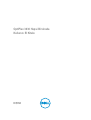 1
1
-
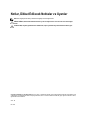 2
2
-
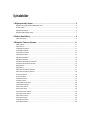 3
3
-
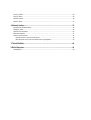 4
4
-
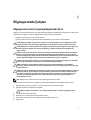 5
5
-
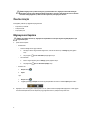 6
6
-
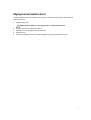 7
7
-
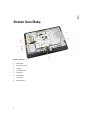 8
8
-
 9
9
-
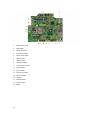 10
10
-
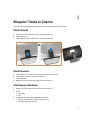 11
11
-
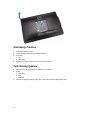 12
12
-
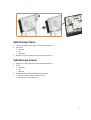 13
13
-
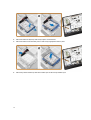 14
14
-
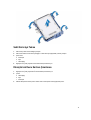 15
15
-
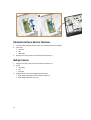 16
16
-
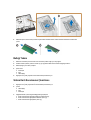 17
17
-
 18
18
-
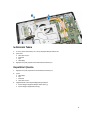 19
19
-
 20
20
-
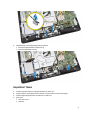 21
21
-
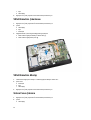 22
22
-
 23
23
-
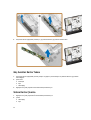 24
24
-
 25
25
-
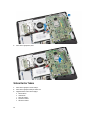 26
26
-
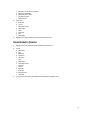 27
27
-
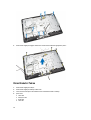 28
28
-
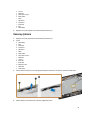 29
29
-
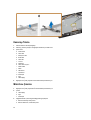 30
30
-
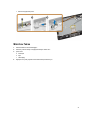 31
31
-
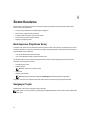 32
32
-
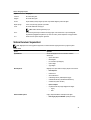 33
33
-
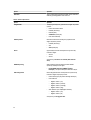 34
34
-
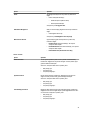 35
35
-
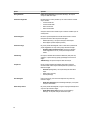 36
36
-
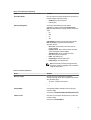 37
37
-
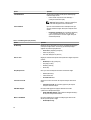 38
38
-
 39
39
-
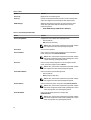 40
40
-
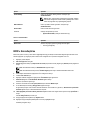 41
41
-
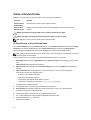 42
42
-
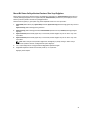 43
43
-
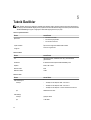 44
44
-
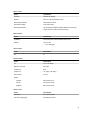 45
45
-
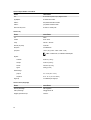 46
46
-
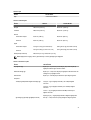 47
47
-
 48
48
-
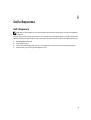 49
49
Dell OptiPlex 3030 All-In-One El kitabı
- Tip
- El kitabı
- Bu kılavuz aynı zamanda aşağıdakiler için de uygundur:
İlgili makaleler
-
Dell OptiPlex 3240 All-in-One El kitabı
-
Dell OptiPlex 7450 All-In-One El kitabı
-
Dell OptiPlex 5250 All-In-One El kitabı
-
Dell OptiPlex 9020 All In One El kitabı
-
Dell OptiPlex 3011 El kitabı
-
Dell OptiPlex 9030 All-In-One El kitabı
-
Dell OptiPlex 9020M El kitabı
-
Dell OptiPlex 9010 All In One El kitabı
-
Dell OptiPlex 7440 AIO El kitabı
-
Dell Vostro 330 El kitabı